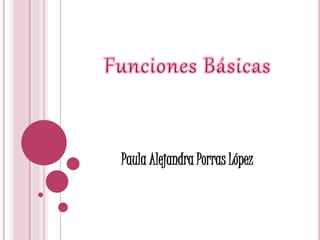
Personalizar Windows con temas y protectores de pantalla
- 1. Paula Alejandra Porras López
- 2. CALCULADORA Aplicación con la que realizar operaciones matemáticas Estándar programadorcientífica estadísticas
- 3. CALCULADORA Aplicación con la que realizar operaciones matemáticas Funciones En Ver Conversión de unidades Cálculo de fechas Hojas de cálculo para calcular la hipoteca u, el alquiler o el consumo del coche
- 4. VENTANA DE PERSONALIZACIÓN Podremos cambiar el aspecto del escritorio y las ventanas. La forma más rápida de acceder a ella es haciendo clic con el botón derecho del ratón en una zona libre del Escritorio, y elegir la opción Personalizar en el menú contextual. O también, podemos acceder desde el Panel de control > Apariencia y personalización > Personalización. 1. A la izquierda hay un menú que nos permite personalizar los iconos del escritorio, los punteros del mouse o la imagen que utilizamos en el inicio de sesión de nuestro usuario. 2. En la parte central superior encontramos los temas incluidos en Windows 7 y podremos saber cuál estamos utilizando actualmente. 3. En la zona central inferior vemos los distintos componentes que conforman un tema, desglosados, para poder personalizarlos por separado. En color gris nos indicará cuál es la opción que estamos utilizando actualmente.
- 6. LOS TEMAS De estilos que definen la apariencia general de nuestro sistema. En un tema se definen los colores, efectos y sonidos del escritorio y las ventanas de Windows
- 7. EL PROTECTOR DE PANTALLA Animación que se muestra cuando el ordenador está un determinado tiempo inactivo. En la zona inferior de la ventana Personalización encontramos la opción Protector de pantalla. Si hacemos clic sobre ella se abrirá la ventana de Configuración del protector de pantalla, que nos permitirá: - Elegir entre los protectores instalados en el equipo. Cuando seleccionemos uno, se previsualizará en la imagen del monitor que aparece en la ventana. - Elegir la Configuración... del protector que hayamos seleccionado, para modificar algunas características. Por ejemplo, si elegimos Texto en 3D, podremos modificar el texto, la velocidad, etc. - Ver una Vista previa del protector para saber cómo ha quedado con la configuración que hemos escogido. Nos permite pues, probarlo. Para salir pulsa una tecla o mueve el ratón, al igual que lo harías cuando se pone en marcha automáticamente.
- 8. EL PROTECTOR DE PANTALLA Animación que se muestra cuando el ordenador está un determinado tiempo inactivo. En la zona inferior de la ventana Personalización encontramos la opción Protector de pantalla. Si hacemos clic sobre ella se abrirá la ventana de Configuración del protector de pantalla, que nos permitirá: - Especificar el periodo de inactividad que ha de darse para que se ejecute el protector. Seleccionaremos el valor en minutos en la opción Esperar. - Volver a la pantalla de inicio de sesión de Windows cuando cerremos el protector, si marcamos la opción Mostrar la pantalla de inicio al reanudar. Esto evitará que alguien utilice nuestro ordenador si nos ausentamos, siempre y cuando nuestro usuario tenga contraseña. - Cambiar la configuración de energía. Conoce más a fondo estas opciones en el siguiente avanzado. Aceptar
- 9. LA PANTALLA Desde Panel de control > Apariencia y personalización > Pantalla podemos acceder a algunas opciones interesantes relacionadas con la pantalla.
